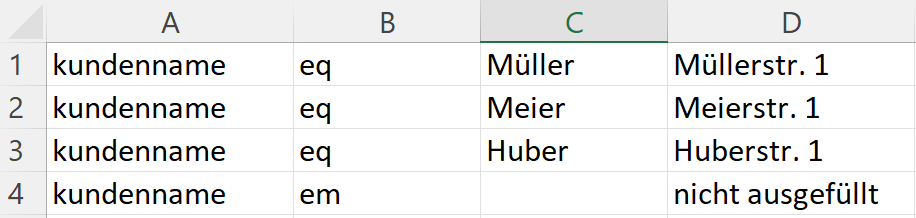Sollwerte-Funktion: Zeit sparen durch automatisches Ausfüllen mit festgelegten Werten
Diese Funktion ist sehr nützlich und erspart Ihnen und Ihren Mitarbeitern viel Arbeit beim Ausfüllen. Sie ermöglicht es, dass je nach Eingabe in einem Feld in einem anderen Feld die von Ihnen vorher festgelegten Werte automatisch ausgefüllt werden. Z.B. können Sie Kundenadressen so hinterlegen, so dass diese nicht mehr manuell eingegeben werden müssen: man gibt in einem Feld z.B. nur den Namen ein oder wählt ihn aus einer Auswahlliste aus oder scannt einen Barcode, und sofort werden die hinterlegten Daten wie z.B. die Adresse und beliebig viele weitere Felder automatisch ausgefüllt.
Die Festlegung der gewünschten Werte kann im Formular-Designer in der Vorlage selbst vorgenommen werden. Gehen Sie dort in die Einstellungen eines Eingabefelds und dort auf den Reiter „Sollwerte“. Hier können Sie Werteblöcke definieren und diese mit Wenn-Dann-Regeln befüllen.
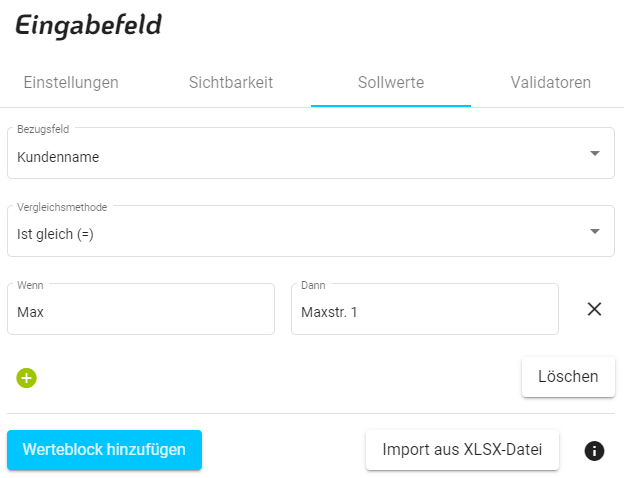
Vergleichsmethoden
Je nach Bezugsfeld steht folgende Auswahl an Vergleichsmethoden zur Verfügung:
Einfache Vergleiche: Gleich (=), Ungleich (≠), Größer (>), Größer oder gleich (≥), Kleiner (<), Kleiner oder gleich (≤), Ist leer, Ist nicht leer, Gesetzt, Ist nicht gesetzt, Ausgewählt, Nicht ausgewählt. Die Funktionsweise sollte hier selbsterklärend sein.
Mehrfach-Vergleich: In, Nicht in. Hier können Sie im Wenn-Feld mehrere Werte mit Komma getrennt angeben, z.B. 1,2,3. Die Bedingung gilt in diesem Beispiel als erfüllt, wenn entweder 1 oder 2 oder 3 im Bezugsfeld eingetragen wurde.
Excel-Import
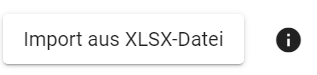
Um große Datenmengen nicht einzeln eintragen zu müssen, können Werteblöcke auch als Excel-Tabelle importiert werden. Die importierte Datei ersetzt dabei alle bisher angelegten Sollwert-Blöcke.
Klicken Sie in Ihrer Vorlage auf das schwarze I-Icon neben dem Import Button, um den Infotext mit einer konkrete Hilfestellung zu öffnen.
In Excel tragen Sie Ihre Daten nun zeilenweise in die ersten 4 Spalten der Tabelle wie folgt ein:
– Spalte 1: Bezugsfeld. Die in Ihrer Vorlage verfügbaren Bezugsfelder sind im Infotext aufgeführt
– Spalte 2: Vergleichsmethode. Die verfügbaren Methoden sind im Infotext aufgeführt.
– Spalte 3: Wenn-Wert (Bedingung im Bezugsfeld). Bei Vergleichsmethoden, die keine Bedingung benötigen (z.B. ck, em), kann dieses Feld leer bleiben.
– Spalte 4: Dann-Wert (Sollwert, der erscheinen soll)
Hier ein Beispiel: